Как завершить процесс зомби linux
Обновлено: 07.07.2024
Пользователи устройств, функционирующих на операционной системе Linux, часто сталкиваются с таким распространенным явлением, как зомби процессы. На слух это название звучит весьма устрашающе, и с этим трудно поспорить, но на практике его бояться не стоит. Зомби процессы не способны нанести серьезный удар системе, хотя многие пользователи стараются удалять их во избежание каких-либо непредсказуемых проблем. Чтобы лучше понимать ситуацию, необходимо детальнее разобраться с тем, каким образом стандартный процесс превращается в зомби.
Функция fork запускает дочерний процесс, который попадает под контроль родительского процесса. Если родительский процесс получает сигнал о завершении дочернего процесса, но при этом игнорирует его (в возможные причины сбоя вдаваться не станем), то этот процесс становится зомби.
Стоит ли обращать на них своё внимание? Ответ: делать это совершенно не обязательно. Так как процесс уже был завершен, он перестал использовать системные ресурсы, но остался в системе. Самое разумное в этом случае – сделать вид, что его не существует, и продолжать работать с устройством, как ни в чем не бывало. Если пользователь попытается «уничтожить» зомби при помощи специальной команды «kill», у него ничего не выйдет, ведь этот процесс не выполняется. Это действие является бессмысленным, а потому процесс продолжит отображаться в системе.
Чтобы полностью убрать зомби, необходимо уничтожить или перезапустить его родительский процесс. Если есть такое желание, обратитесь к инструкции ниже.
Как посмотреть зомби в операционной системе Linux
Это можно сделать при помощи утилиты ps:
$ ps aux | grep defunct

Как обнаружить в системе «родителя»:
$ ps -xal | grep defunct

После того, как нашли родителя можно удалить зомби. Это единственный способ уничтожения зомби процесса. Прямые команды не удалят их. Найдите в колонке идентификатор «родителя». В приведенном примере он находится в 4-м столбце под номером 761.
С помощью команды "kill" пошлем сигнал завершения, чтобы зомби процесс прекратил своё существование в системе.
В вашем случае вместо 761 будет стоять другое значение. Его нужно правильно обнаружить.
Данные рекомендации созданы для тех пользователей, которые любят порядок во всем. Но еще раз напоминаем: зомби в операционной системе Линукс безвредны, и являются абсолютно логичным следствием ошибки.
Насколько я понял, это означает, что какой-то процесс завершил работу, но не закрылся и не освободил ресурсы. Хотелось бы лучше понять проблему:
- Как можно его обнаружить? Сейчас я угадал, но нужен стабильный метод.
- Как можно узнать причины его появления? Есть какие-нибудь логи? Может, по имеющемуся процессу можно что-либо понять?
Если это важно, ubuntu 14.04, sudo есть.
Дополнение: меня не устраивает метод «просто подождать», т.к. есть сервис, который должен работать всегда — и подвис он или кто-то из его детей. Он подстрахован monit'ом, но тот не распознал зомбификацию и не перезагрузил.

Зомби в операционных системах UNIX называют завершившиеся процессы, код завершения которых не забрал родительский процесс. Зомби не потребляют никаких ресурсов, память и файловые дескрипторы таких процессов уже освобождены. Остается только запись в таблице процессов, которая занимает несколько десятков байт памяти. Так что единичный зомби процесс на систему никак не влияет. НО он явный индикатор того, что у какого то процесса в системе что то пошло не так.
Данная команда покажет все зомби процессы и их родителей (тестировалась под linux, под другими *nix возможны другие ключи у команды ps).
Убить зомби можно только перезапуском родительского процесса. kill -9 самого процесса-зомби и чеснок обычно не помогают. Если появление зомби разовое явление, то возможно проще на факт его появления забить.
Что бы понять почему именно появился зомби надо смотреть исходники породившего его процесса и возможно самого зомби. Часто это одна и та же программа. Любой процесс, выполняющий fork , т.е. запускающий дочерние процессы должен уметь забирать код их завершения, делается это вызовом wait и/или waitpid . Для начала надо просмотреть исходники на наличие функций группы wait, а так же наличие функции-обработчика сигнала SIGCHLD (обработчик устанавливается вызовом signal и функций для работы с сигналами потоков). Если родитель не использует функции группы wait, то возможно при его нормальной работе завершение дочерних процессов разработчик вообще не ожидал. Если это так - то причина образования зомби - незапланированное завершение процесса потомка в следствие какой либо ошибки. Дать рекомендаций как это искать и лечить невозможно. Можно только посоветовать добавить в родительский поток обработку CHLD, забор кода завершения с помощью wait и логирование факта завершения потомка. И дальше запуск потомка под отладчик и т.п. .
Вариант 2: родительский процесс использует wait , но зомби все равно появляются. Копать в сторону того, какая разновидность wait используется, если waitpid, которая проверяет завершение конкретных потомков, то смотреть откуда она берет проверяемые pid, возможно в процессе работы какие то pid потомков теряются и программа про них забывает. Может программа в какой то момент запрещает обработку сигналов и забывает восстановить обработку, после прохождения критического участка. Опять же - вариантов очень много, но сосредоточены они вокруг обработчика SIGCHLD и функций wait .
Вариант 3: родительский процесс умеет обрабатывать и готов правильно обработать завершение своих потомков. Но зацикливается в другом месте программы или засыпает на системном вызове, например чтения с сетевого диска, который стал недоступен и при этом прерывание по SIGCHLD запрещено. В этом случае надо разбираться с причинами его зависания. Кстати, отсутствие доступа к каким либо ресурсам, типа сетевых дисков (или при выходе из строя физического диска) - довольно частая причина массового появления зомби.
Каких либо специальных логов в системе, где можно было бы увидеть хоть какую то информацию по появляющимся зомби не существует. Следы можно найти только в логах той программы, которая их порождает, при их наличии.
Какие ещё есть способы закапывания зомби-процессов, кроме убийства их родителей? Выдача гугла говорит, что убийство родителя — это самый простой способ, но какие есть способы более сложные? Киньте ссылку на годный материал о зомби-процессах, где разжёвываются все тонкости и нюансы работы с ними.


Нету тонкостей работы с зомби. Убить их нельзя, они уже мертвы.

Это самое лучшее объяснение что я видел.
Спасибо тебе! :)
Разве зомби не сироты?

Root, please explain how to deal with processes in D state?

Ок, тогда можно ли как-нибудь защититься от переполнения таблицы процессов записями зомби? Без правки исходников родителя, разумеется.

Насколько я знаю, переполнение будет неизбежно. Можно поднять допустимое кол-во процессов, но это только увеличит время.

Вроде как сейчас в ядре вместоTASK_UNINTERRUPTIBLE может быть состояние процесса TASK_KILLABLE и если драйвер написан правильно, то он должен позволять убить (SIGKILL) процесс.
echo w > /proc/sysrq-trigger
Респект тебе, спасибо, объяснил. Не NFS, - тв-тюнер.
Вроде как сейчас в ядре вместоTASK_UNINTERRUPTIBLE может быть состояние процесса TASK_KILLABLE и если драйвер написан правильно, то он должен позволять убить (SIGKILL) процесс.
Мне всегда казалось, что D-state - просто костыль для говномодулеписателей, не могущих обработать блокировки в случае убиения процесса.

Мне всегда казалось, что D-state - просто костыль для говномодулеписателей, не могущих обработать блокировки в случае убиения процесса.
Тот же пример с тюнером: если почти одновременно запустить 2 tvtime, то второй завершится, а первый ничего не покажет, и будет вечно в D-state.
Ещё выдергивание вебкамеры у меня запросто оставляло mplayer в D-state
Отвал NFS, и винтов тоже часто приводит к тому же.

В случае с NFS так и задумано, D-state — это остановка процесса пока снова не появится связь с серером (с файловой системой). В остальных случаях, ИМХО, драйвер должен хотя бы по таймауту определять проблему с железом и завершать syscall с ошибкой. Если драйвер от проблем с железом впадает в кому, скорее всего в нём ошибка, или он просто не дописан (нет времени у автора или тестера).
Если я правильно понял, то TASK_KILLABLE полностью не отменяет TASK_UNINTERRUPTIBLE, в определённые моменты драйверу всё одно не нужны прерывания в виде sigkill, но при правльном подходе TASK_KILLABLE позволяет избежать длительного нахождения в TASK_UNINTERRUPTIBLE.

Многопроцессорные операционные системы, такие как Linux и BSD, используют несколько методов для максимальной загрузки ЦП. Процесс — это просто исполняемая программа. Поскольку в любой момент времени в Linux запущено значительно больше одного процесса, управление ими чрезвычайно важно. Пользователи регулярно сталкиваются с такими проблемами, как ограничение ресурсов процессора при запуске слишком большого количества программ. Подобные ситуации возникают, когда процессор не справляется с растущим числом процессов. Хотя это не полностью зависит от мощности вашего процессора, работа с зависшими процессами или процессами зомби может быть довольно неприятной. Чтобы облегчить вам жизнь в таких случаях, мы описываем здесь некоторые стандартные способы уничтожения таких процессов.
Мастер управления неотзывчивыми процессами в Linux
Вы узнаете несколько способов как в Linux завершить процесс, который не подает признаков жизни. Если вы юзали Windows, скорее всего вам знаком шорткат Ctrl + Alt + Delete. Точно так же пользователи Mac имеют метод Command + Option + Escape для уничтожения замороженных процессов. Linux гораздо более универсален, чем его аналоги, и предлагает более одного метода для устранения мертвых процессов.
Различные методы убийства мертвого процесса Linux
В основном мы опишем два метода убийства зомби-процессов. Мы будем использовать терминал Linux для первого метода. Для этого сначала нужно идентифицировать id процесса, он же PID, от английского process identifier – идентификатор процесса. После успешного получения мы сможем использовать этот PID, посылая сигнал для уничтожения программы ориентируясь на номер-идентификатор.
Вы также узнаете, как обкашливать такие вопросики, используя графический интерфейс пользователя. Для этого мы собираемся использовать приложение «Системный монитор», доступное в Ubuntu. Хотя это приложение GNOME, аналогичные инструменты доступны и для других сред Linux.
Завершить неотвечающий процесс из командной строки
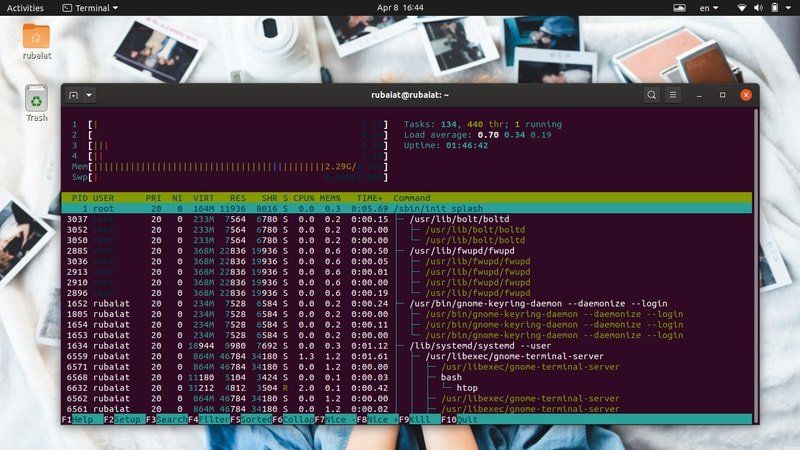
PID или идентификатор процесса — это уникальный номер, который идентифицирует процесс. Эти номера генерируются ядром Linux непосредственно во время выполнения процессов, и диспетчер операционной системы управляет их процессорной активностью. Поэтому, когда вы вызываете приложение, ядро сначала запускает необходимые процессы и присваивает им эти уникальные значения PID. С процессом может быть связано несколько PID. Более того, у каждого процесса есть один родительский процесс с уникальным PPID (идентификатор родительского процесса).
Итак, если вы сможете узнать этот PPID, то сможете отправлять сигнал уничтожения с помощью программ, разработанных для этой цели. Ниже вы узнаете, как проверить запущенные процессы в Linux и определить их PPID из терминала.
Узнайте информацию о PPID
Вы можете узнать PPID процесса, используя несколько команд управления процессами в Linux, таких как pidof, pstree и pgrep. Давайте рассмотрим их одну за другой и посмотрим, как получить PID процесса Linux.
Способ 1: использование команды ps
Команда ps в Linux отображает все запущенные процессы вместе с другой информацией о процессах, такой как PID, в терминале. Мы можем использовать эту команду для вывода списка всех процессов, а затем отфильтровать определенный процесс с помощью команды grep в Linux. Она должна показать нам номер идентификатора процесса, который нам и требуется.
Давайте подробнее поговорим о том, что происходит на демонстрации выше. Во-первых, мы запустили в фоновом режиме текстовый редактор Nano. Затем мы использовали команду ps вместе с командой grep, чтобы узнать PPID этого редактора. Вывод может содержать несколько идентификаторов процессов, но нас интересует только первый, поскольку это наш PPID. Мы также можем использовать команду Linux awk, чтобы узнать эту информацию, как показано ниже.
Эта команда более гибкая, так как она отфильтрует всю несущественную информацию, и покажет только номер PPID, который мы ищем.
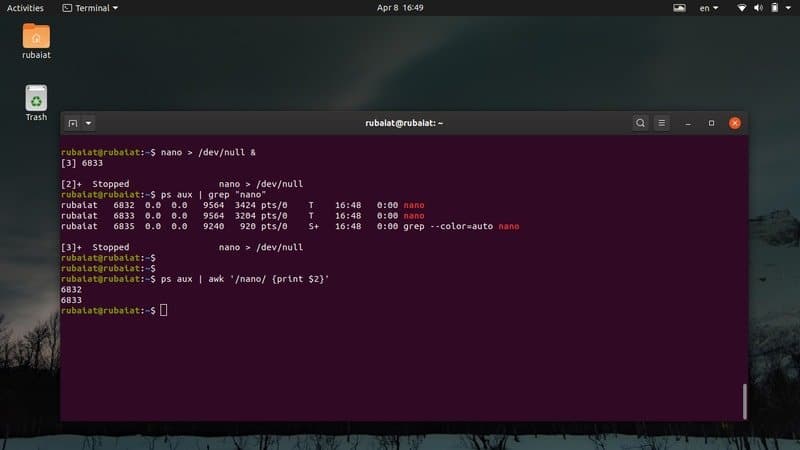
Способ 2: Использование команды pstree
Команда pstree предоставляет нам древовидное представление всех запущенных процессов. Она предоставляет графическое представление списка задач Linux из окна терминала. С помощью этой команды вы можете просмотреть PPID или, при желании, информацию о всех PID процесса. Посмотрите приведенные ниже примеры, чтобы узнать, как использовать pstree для поиска PPID определенного процесса.
Теперь подробности. Во-первых, мы породили процесс в фоновом режиме с помощью первой команды. Затем вторая команда получает PPID этого процесса с помощью команды grep в Linux. Наконец, третья команда показывает нам, как получить это же значение с помощью команды awk.
Способ 3: использование команды pgrep
Команда pgrep является одной из самых простых команд управления процессами в Linux. Он проверяет список всех запущенных процессов и выводит PPID процесса. Она работает путем сопоставления регулярных выражений и очень хорошо подходит для написания шелл-скриптов Linux.
Мы породили nano-процесс аналогично предыдущим примерам. Затем мы получили его PPID с помощью команды pgrep. Как только мы получим это значение, мы сможем выполнить задачу уничтожения мертвого процесса максимально легко.
Способ 4: Использование команды pidof
Команда pidof — это еще один простой, но полезный способ определения PPID процесса Linux. Он отображает как PPID, так и все другие PID, связанные с процессом. Ознакомьтесь с приведенной ниже демонстрацией, чтобы увидеть, как использовать ее на практике.
При использовании команды pidof для проверки запущенных процессов в Linux вы часто будете видеть несколько PID. Обычно в таких случаях первый или последний номер — это PPID, в зависимости от того, находятся они в порядке возрастания или в порядке убывания. Вы можете использовать опцию -s pidof, чтобы избежать этого. Так будет отображено только значение PPID.
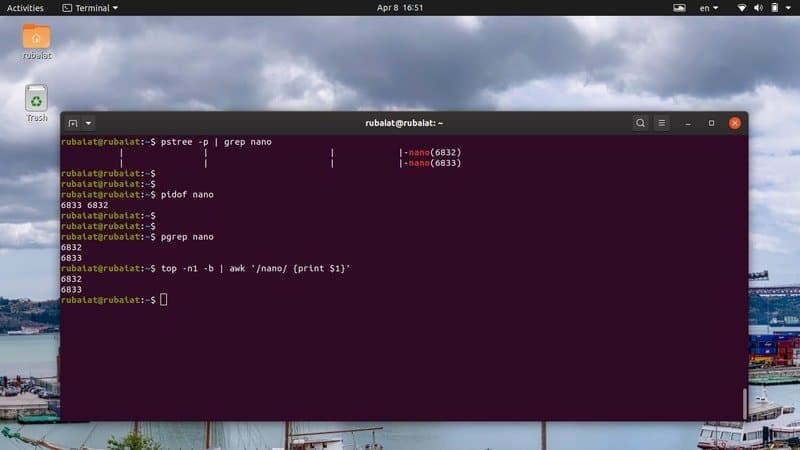
Способ 5: использование команды top
Команда top обеспечивает представление в реальном времени всех запущенных процессов в Unix-подобных операционных системах. Вы можете использовать её, чтобы отобразить список задач Linux в вашем терминале и узнать информацию о PID определенного процесса.
Используйте следующие команды для получения PPID определенного процесса из выходных данных команды, приведённой выше.
Поскольку top обеспечивает вывод в реальном времени вместо выгрузки статических данных на экран, мы использовали опцию -n1 и -b для получения статического вывода. Затем вы можете получить информацию о PPID с помощью команды grep или awk.
Убить не отвечающий процесс Linux
Вы можете использовать любой из вышеперечисленных методов, чтобы получить PPID не отвечающего процесса. Как только вы его заполучите, придет время полностью убить процесс. Есть несколько команд, которые позволяют нам сделать это, таких как kill, pkill и killall. В следующих разделах мы по очереди рассмотрим действие каждой.
Способ 1: использование команды kill
Простая и надежная как лом, команда kill, благодаря этим своим свойствам, широко используется администраторами Linux. Ей требуется только PID процесса и сигнал. Ядро убивает / останавливает выполнение процесса на основе этого сигнала. Вы можете использовать следующую команду, чтобы просмотреть все доступные сигналы для команды kill.
Как видите, kill предлагает 64 различных сигнала. Однако в этом руководстве мы обсудим только два из них. Это сигнал 9 (SIGKILL) и сигнал 15 (SIGTERM). SIGTERM или сигнал 15 — это безопасный метод уничтожения не отвечающего процесса. SIGKILL или сигнал 9, с другой стороны, принудительно убивает процесс Linux.
Вышеприведенные команды эквивалентны, и они принудительно завершат процесс с PID 8631. Это PPID процесса «nano» в моей системе. Замените его на PID не отвечающего процесса в вашей системе.
Вышеприведенные команды также эквивалентны и будут корректно завершать процесс. Вот почему может пройти некоторое время, прежде чем процесс будет остановлен. Более того, вам может понадобиться добавить sudo перед командой kill, если процесс принадлежит другому пользователю.
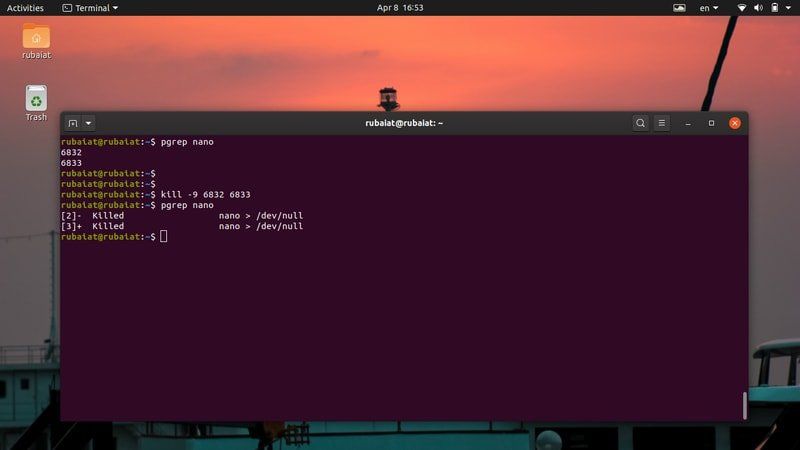
Способ 2: использование команды pkill
Команда pkill является одной из самых универсальных команд управления процессами в Linux. Она позволяет нам уничтожать неотвечающий процесс на основе его имени, PID, владельца или других атрибутов. Это идеальный инструмент для начинающих пользователей или людей, которые не знакомы со многими стандартными командами терминала.
Вы можете использовать любую из перечисленных выше команд pkill для уничтожения зомби-процесса в Linux. Также команда pkill позволяет вам отправлять определенные завершающие сигналы.
Способ 3: использование команды killall
Команда killall позволяет пользователям уничтожать неотвечающие процессы на основе их имен. Так значительно проще, но, при не осторожном использовании, может вызвать серьёзные проблемы. Так как killall завершает процессы, основанные на именах, всегда есть шанс, что вы в конечном итоге убьете процесс случайно. Например, если в вашей системе доступны разные версии nano, первая команда в демонстрации ниже уничтожит их все.
В первом примере показано базовое использование команды killall в Linux. Вторая команда сообщит, успешно ли выполнено задание на уничтожение, а третья команда запросит подтверждение у пользователя, прежде чем убить процесс. По умолчанию killall использует сигнал SIGTERM для процессов уничтожения. Однако вы можете указать сигнал вручную, как показано в последнем примере.
Способ 4: использование удобных однострочников
Истинная красота Linux заключается в том, что он позволяет пользователям создавать сложные комбинации команд в зависимости от их потребностей. Чтобы продемонстрировать это, мы предлагаем вам ознакомиться с несколькими однострочниками в разделе ниже.
Теперь подробнее, в первом примере мы использовали интерполяцию оболочки для передачи PID процесса "nano" команде Linux kill. Второй пример использует несколько повседневных команд терминала и перенаправление ввода / вывода, чтобы завершить процесс. Вы сможете создавать свои собственные изящные однострочники, когда лучше освоитесь с терминалом Linux.

Способ 5: уничтожение нескольких процессов с помощью шелл-скриптов Linux
Иногда пользователи могут захотеть завершить более одного процесса. Мы можем легко автоматизировать такие задачи, написав простые сценарии оболочки. Следующий скрипт извлекает PPID процессов, которые вы хотите уничтожить, а затем завершает их, используя сигналы уничтожения.
Теперь сохраните этот файл и добавьте разрешение на выполнение, введя команду ниже.
Теперь вы можете передать этому сценарию имена процессов, которые вы хотите завершить.
Просто замените аргументы именами не отвечающих процессов Linux в вашей системе.
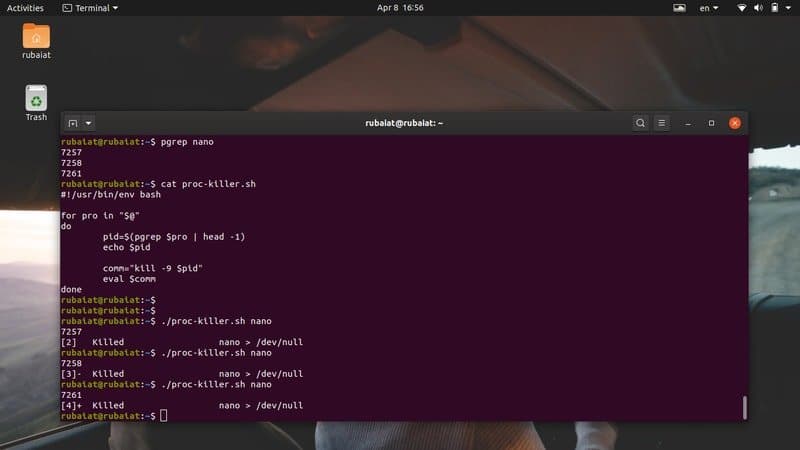
Завершить неотвечающий процесс из графического интерфейса
Вы также можете завершить неотвечающий процесс из GUI или window X. Мы обсудим два способа сделать это в следующем разделе.
Способ 1: использование приложения xkill
Современные дистрибутивы Linux используют оконную систему X window для предоставления конечному пользователю элегантного графического интерфейса. Существует простой инструмент под названием xkill, который позволяет юзерам закрывать неотвечающее окно графического интерфейса. Это возможно, поскольку в Linux окно заголовка приложения отделено от самого приложения.
Просто зайдите в эмулятор терминала Linux и введите xkill. Он превратит ваш курсор мыши в кнопку X, которую можно использовать для уничтожения любого окна GUI.
Теперь все, что вам нужно сделать, это просто щелкнуть по панели окна не отвечающего приложения, и оно будет убито и мгновенно исчезнет.
Способ 2. Использование приложения System Monitor в Ubuntu
Большинство основных дистрибутивов Linux поставляются с какими-то инструментами мониторинга графического интерфейса, которые позволяют пользователям «графически» завершать зависший процесс Linux. Например, приложение System Monitor в Ubuntu позволит нам интуитивно прекратить не отвечающий процесс. Вы можете просто выбрать мертвый процесс из списка процессов и уничтожить его, щелкнув правой кнопкой мыши по процессу и выбрав опцию уничтожения.
Существует еще много альтернатив этому приложению, и мы уверены, что вы легко сможете найти что-то подобное для своего дистрибутив.
Послесловие
Поскольку управление процессами в Linux очень универсально, пользователи часто расстраиваются, когда вдруг сталкиваются с не отвечающими процессами. Вот почему в этом руководстве наши редакторы обрисовали в общих чертах все возможные способы завершения мертвого процесса в Linux. Прочитав эту статью, вы сможете убить любые неотвечающие процессы из командной строки или из графического интерфейса. Вы также можете использовать любую из наших однострочных команд для устранения таких неприятностей в кратчайшие сроки. Более того, вы можете даже убить более одного процесса, используя наш простой шелл-скрипт. Надеюсь, что из нашего очерка вы получили всю необходимую информацию по этому вопросу.
Читайте также:

